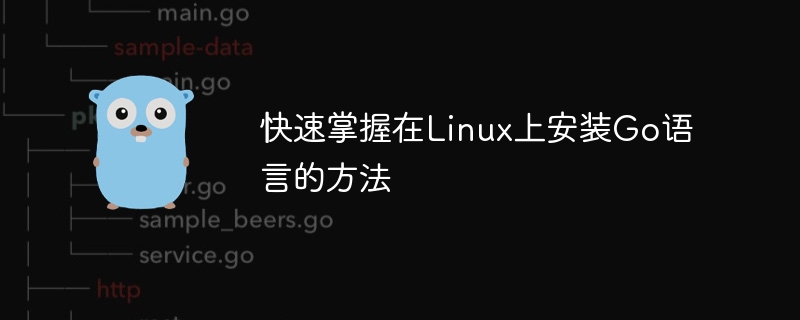
Linux에 Go 언어를 설치하는 것은 개발자가 이 프로그래밍 언어를 사용하기 시작하는 첫 번째 단계입니다. Go 언어는 Google이 개발한 오픈소스 프로그래밍 언어로, 간단하고 배우기 쉬운 특성으로 인해 많은 개발자들의 호응을 얻었습니다. 이 기사에서는 Linux 시스템에 Go 언어를 빠르게 설치하는 방법을 소개하고 독자가 빠르게 시작할 수 있도록 구체적인 코드 예제를 제공합니다.
1단계: Go 언어 설치 패키지 다운로드
먼저 공식 홈페이지(https://golang.org/dl/)에서 Linux 시스템용 Go 언어 설치 패키지를 다운로드해야 합니다. 귀하의 운영 체제 버전에 적합한 설치 패키지를 선택하고 다운로드하십시오. 일반적으로 최신 안정 버전을 선택하면 됩니다.
2단계: 설치 패키지 압축 풀기 및 환경 변수 구성
다운로드가 완료된 후 Go 언어를 설치하려는 디렉터리에 설치 패키지의 압축을 풉니다. /usr/local 디렉토리에 추출한다고 가정합니다. /usr/local 目录下。
tar -C /usr/local -xzf go1.17.1.linux-amd64.tar.gz
接下来,配置环境变量以确保系统能够找到Go语言的执行文件。编辑 ~/.profile 文件(或者 ~/.bash_profile 或 ~/.bashrc 等,根据你的系统配置文件而定),在文件末尾添加以下内容:
export PATH=$PATH:/usr/local/go/bin export GOPATH=$HOME/go export PATH=$PATH:$GOPATH/bin
保存配置文件后,执行以下命令使配置生效:
source ~/.profile
第三步:验证安装
完成了以上步骤后,我们可以通过以下命令验证Go语言是否安装成功:
go version
如果成功安装,系统将会显示Go语言的版本信息,证明安装过程顺利完成。
第四步:运行一个简单的Go程序
为了验证我们安装的Go语言能够正常运行,让我们尝试运行一个简单的Hello World程序。使用文本编辑器创建一个名为 hello.go 的文件,并将以下代码粘贴进去:
package main
import "fmt"
func main() {
fmt.Println("Hello, World!")
}保存文件后,在终端中执行以下命令来运行程序:
go run hello.go
如果一切正常,你将在终端中看到输出 Hello, World!rrreee
~/.profile 파일(또는 시스템 구성 파일에 따라 ~/.bash_profile 또는 ~/.bashrc 등)을 편집합니다. , 파일 끝에 다음 내용을 추가합니다. rrreee
구성 파일을 저장한 후 다음 명령을 실행하여 구성을 적용합니다.rrreee
3단계: 설치 확인🎜🎜위 단계를 완료한 후 다음을 수행할 수 있습니다. 다음 명령을 통해 Go 언어가 성공적으로 설치되었는지 확인합니다.🎜rrreee🎜설치에 성공하면 시스템에 Go 언어의 버전 정보가 표시되어 설치 프로세스가 성공적으로 완료되었음을 증명합니다. 🎜🎜4단계: 간단한 Go 프로그램 실행🎜🎜우리가 설치한 Go 언어가 정상적으로 실행되는지 확인하기 위해 간단한 Hello World 프로그램을 실행해 보겠습니다. 텍스트 편집기를 사용하여hello.go라는 파일을 만들고 여기에 다음 코드를 붙여넣습니다. 🎜rrreee🎜파일을 저장한 후 터미널에서 다음 명령을 실행하여 프로그램을 실행합니다. 🎜rrreee🎜 일반적으로 터미널에 Hello, World! 출력이 표시됩니다. 이는 Linux 시스템에 Go 언어 프로그램을 성공적으로 설치하고 실행했음을 나타냅니다. 🎜🎜요약: 🎜🎜이 문서의 단계를 따르면 Linux 시스템에 Go 언어를 쉽게 설치하고 간단한 프로그램을 성공적으로 실행할 수 있습니다. Go 언어는 간단하고 효율적으로 설계되어 다양한 유형의 애플리케이션을 구축하는 데 적합합니다. 이 기사가 Linux 시스템에 Go 언어를 설치하는 방법을 빠르게 익히고 프로그래밍 여정을 좋은 시작으로 시작하는 데 도움이 되기를 바랍니다. 🎜위 내용은 Linux에 Go 언어를 설치하는 방법을 빠르게 익히세요.의 상세 내용입니다. 자세한 내용은 PHP 중국어 웹사이트의 기타 관련 기사를 참조하세요!